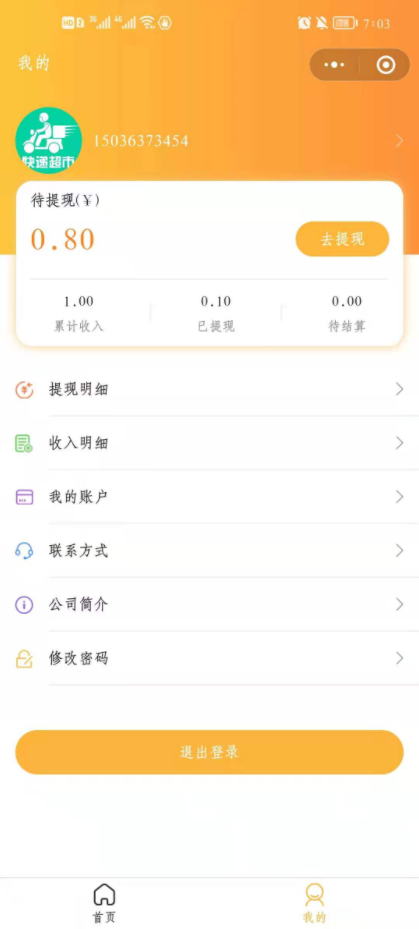# 平台配送
注意该功能需要先购买配送助手应用,才能使用
一、登录多商户应用后台,点击菜单【应用-平台配送】
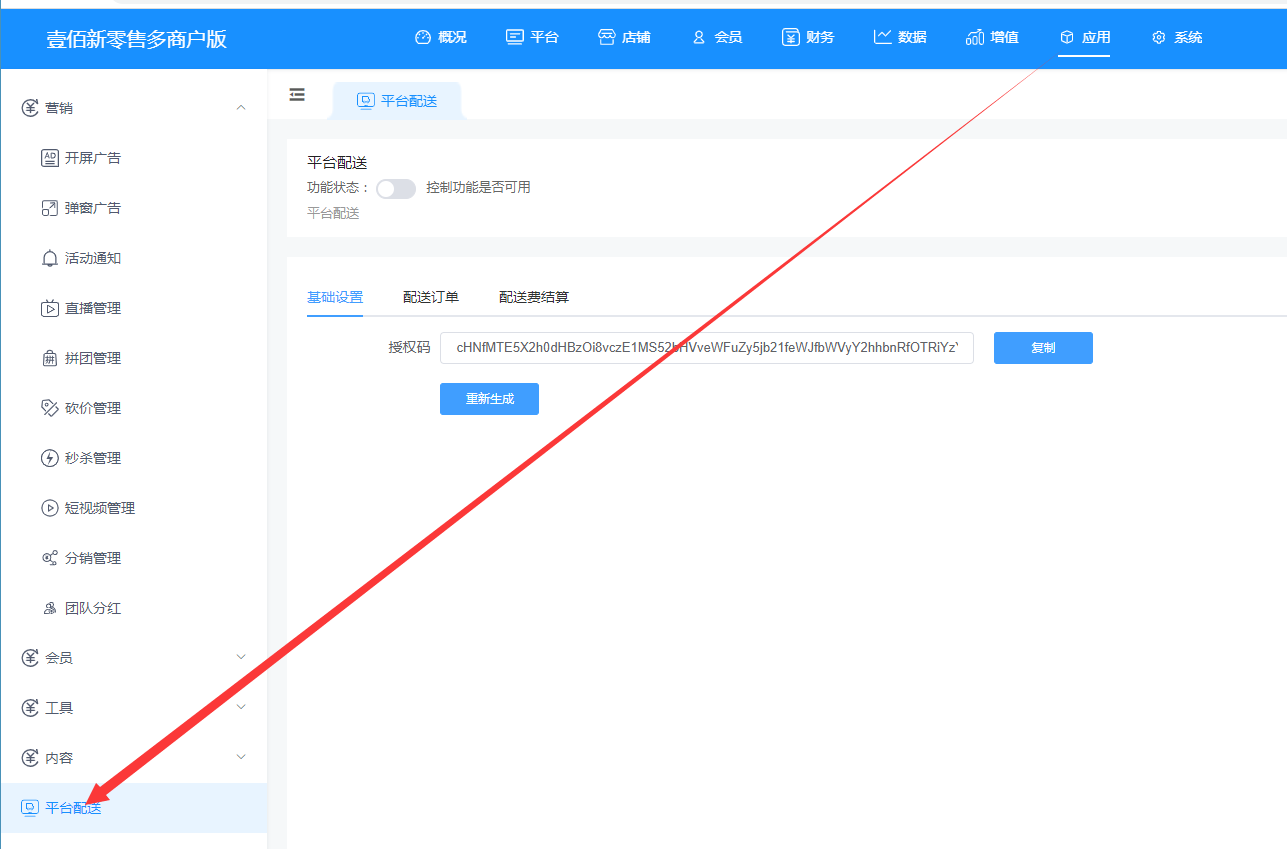
二、在基础设置页面上可以看到授权码,这个授权码是用于填写在配送助手应用后台的,对接之后可以获取配送订单
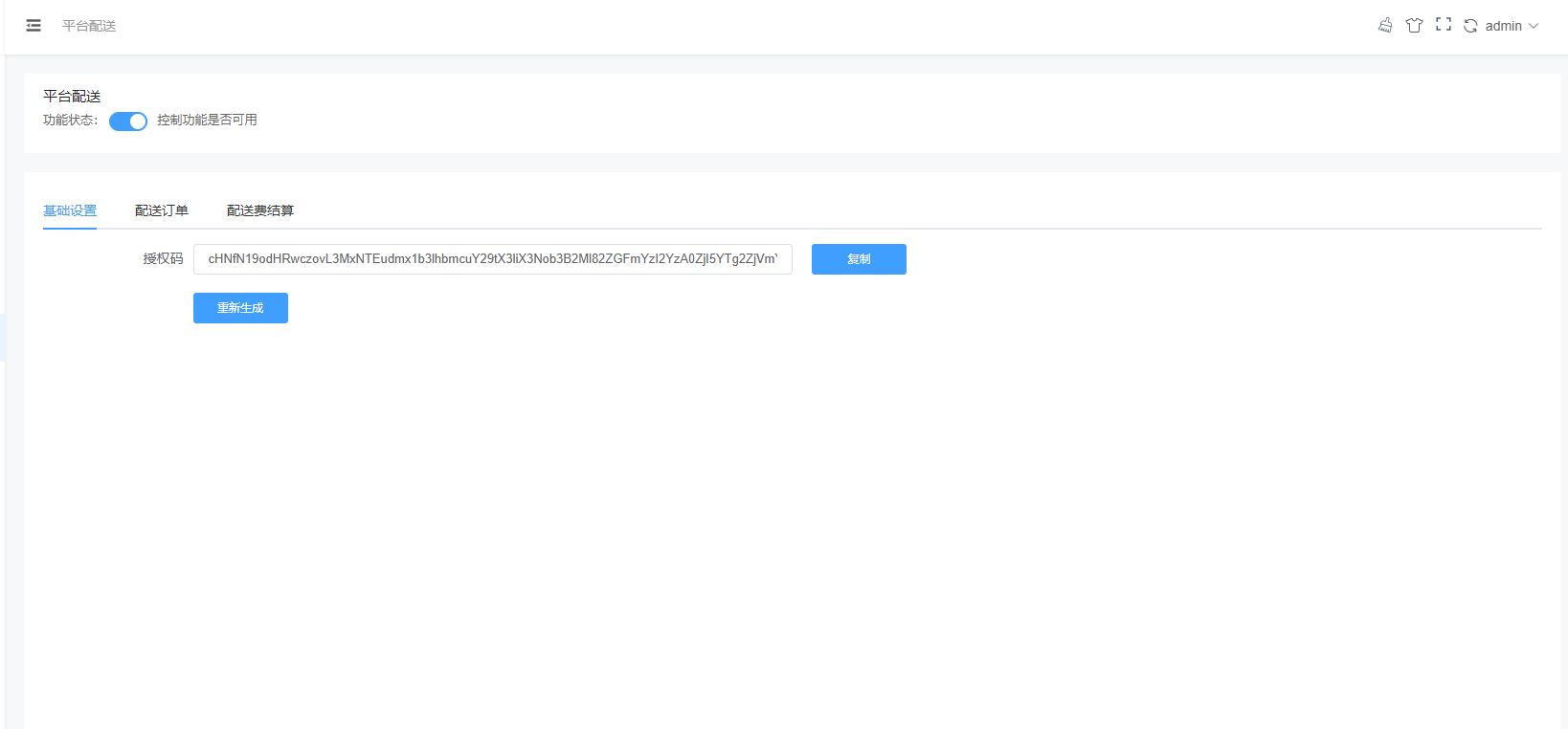
三、登录【壹佰配送助手】后台,填写应用授权码,点击确定,可以看到已接入应用,接入成功之后,可选择配送助手进行配送
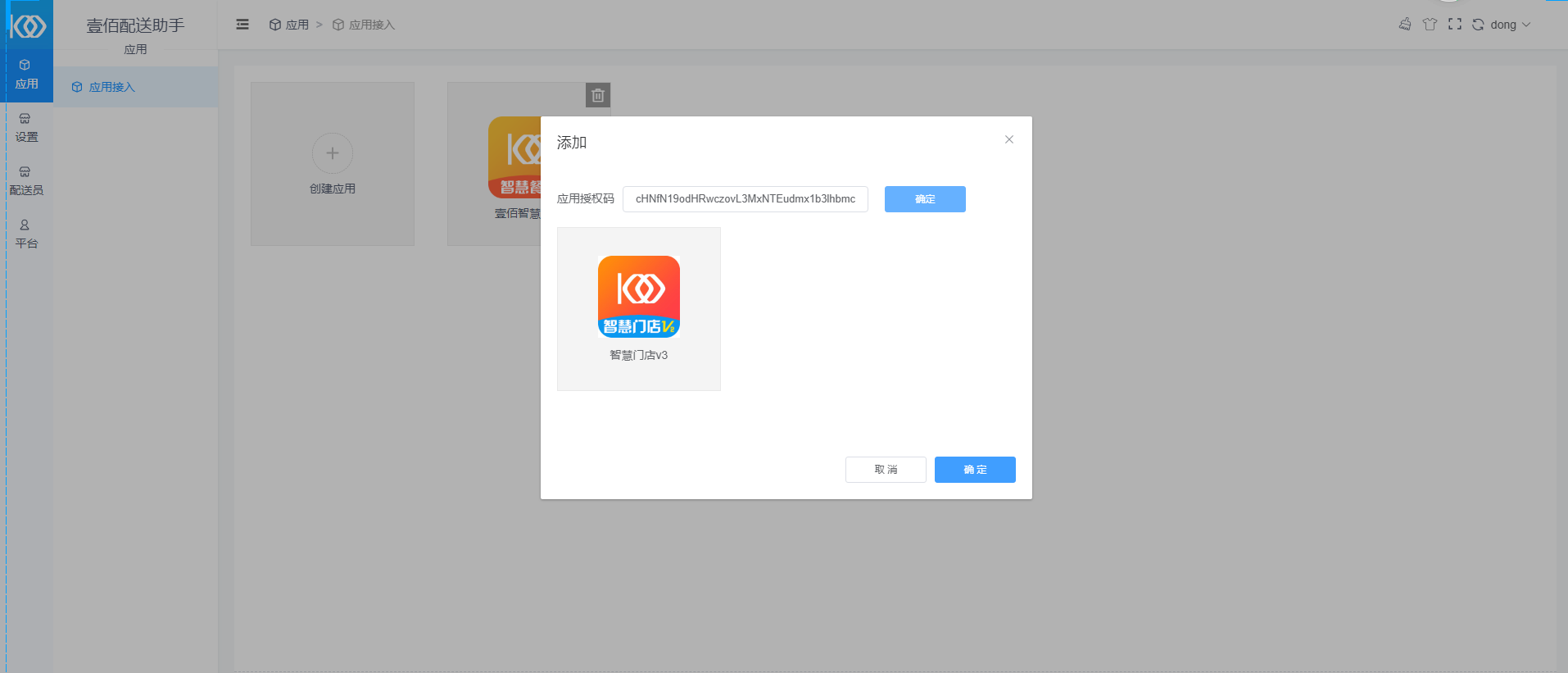
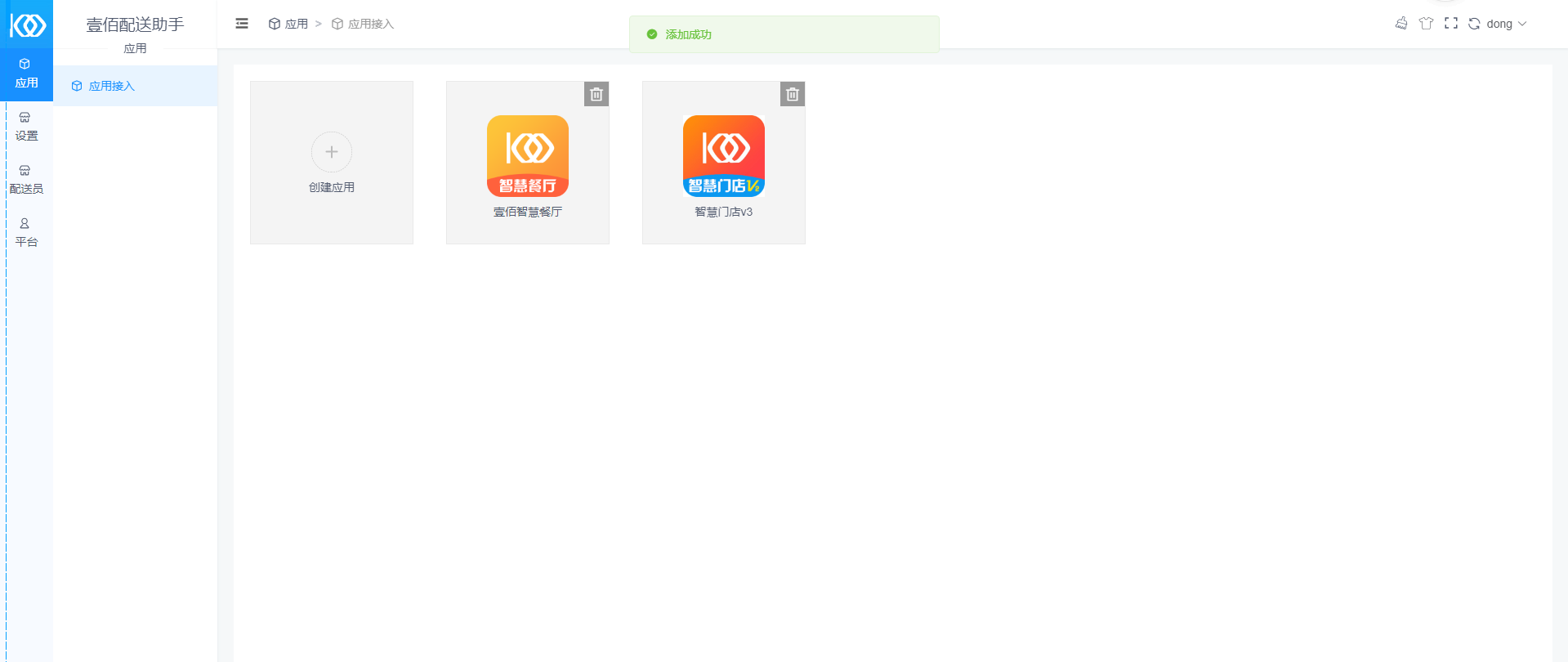
四、进入商家【店铺】后台 ,开启并设置好同城配送规则。
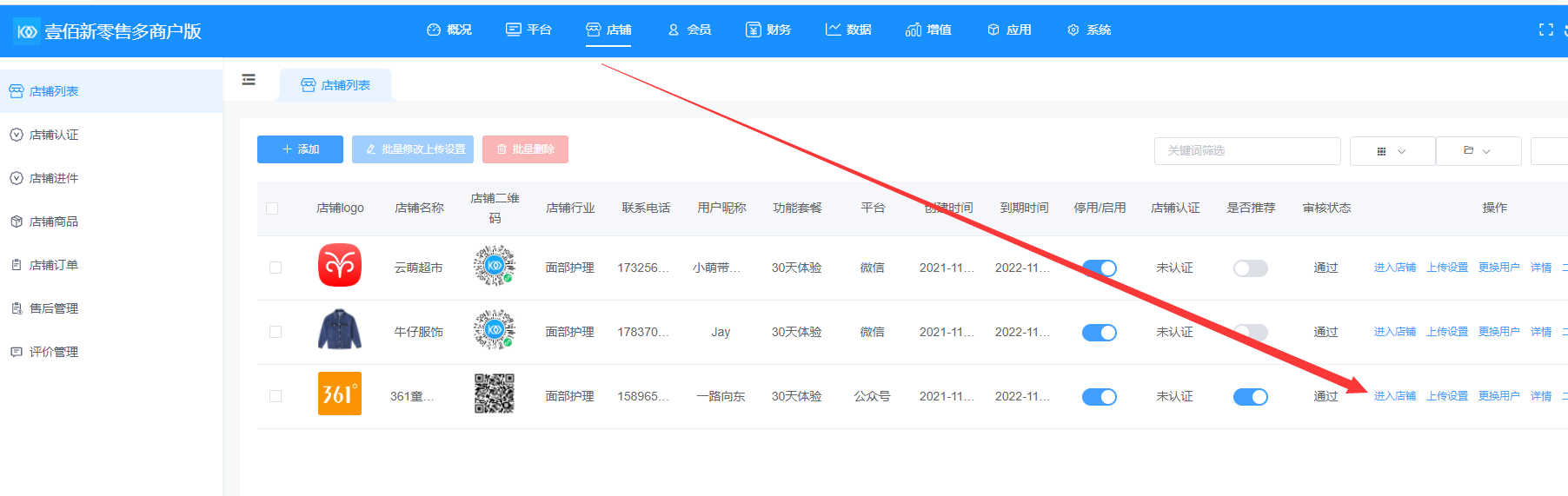
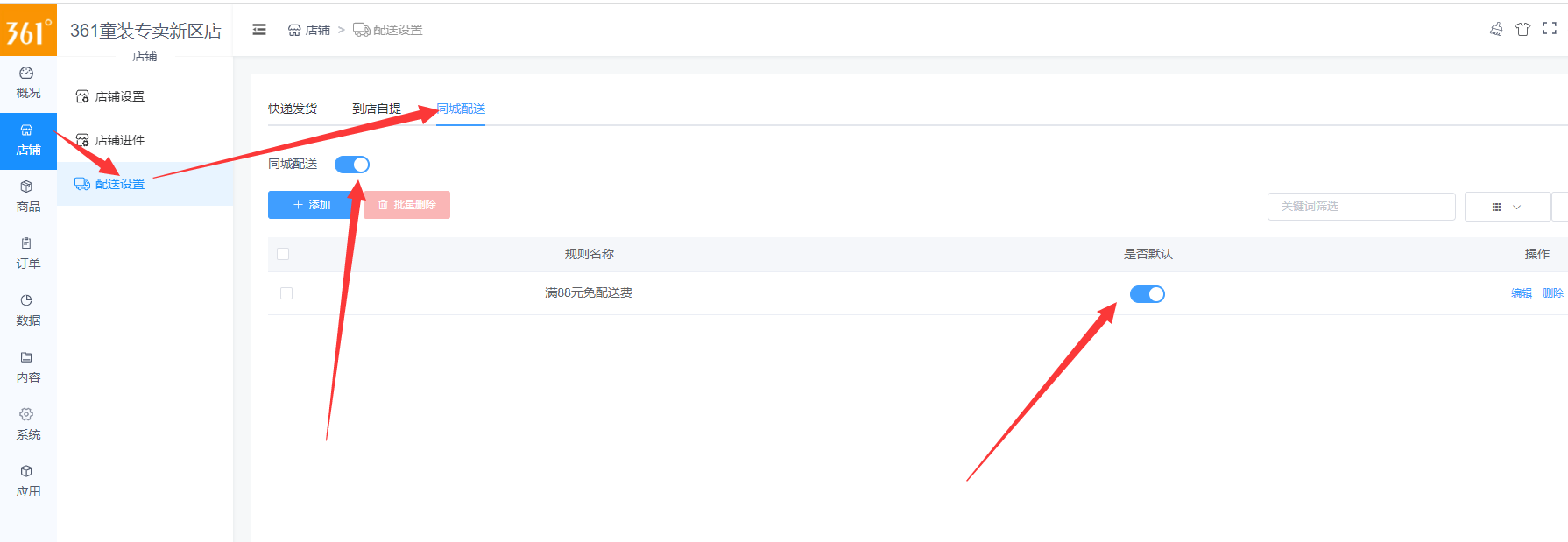
当用户在手机端下单同城配送订单之后,商家进入管理平台点击订单管理--找到订单
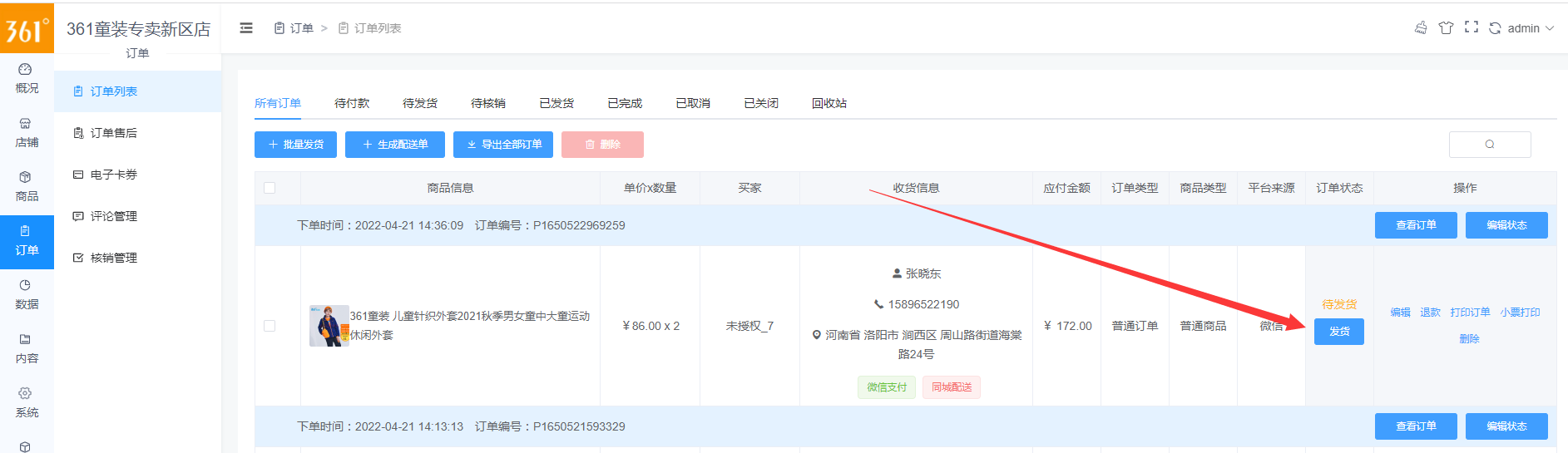
点击【发货】,订单发货方式一定要选择【配送助手】,点击确定
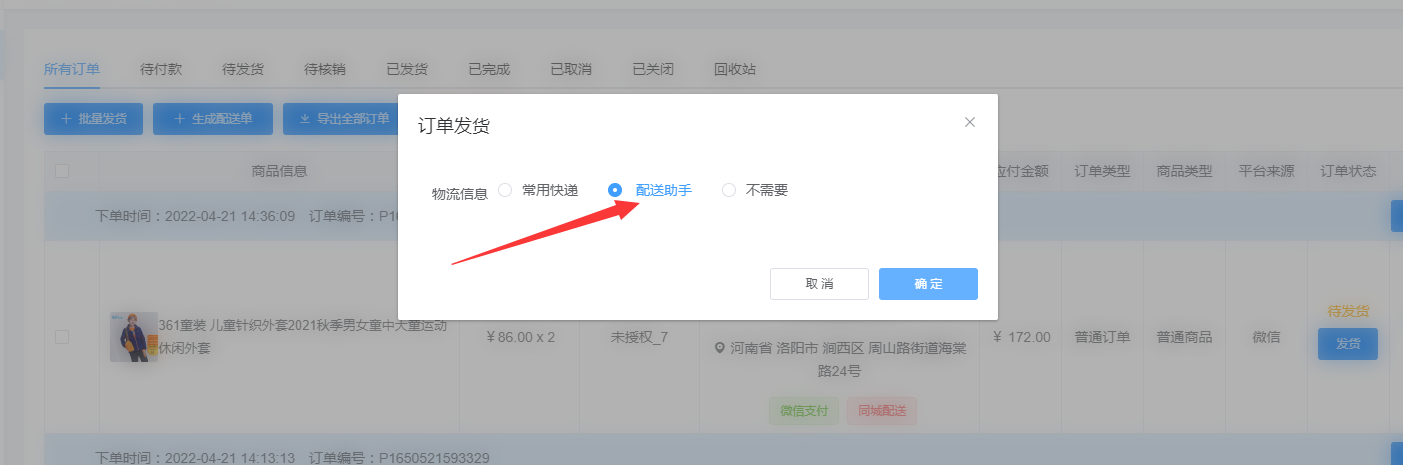
五、在【壹佰配送助手】后台,订单管理看到配送订单的状态,待配送
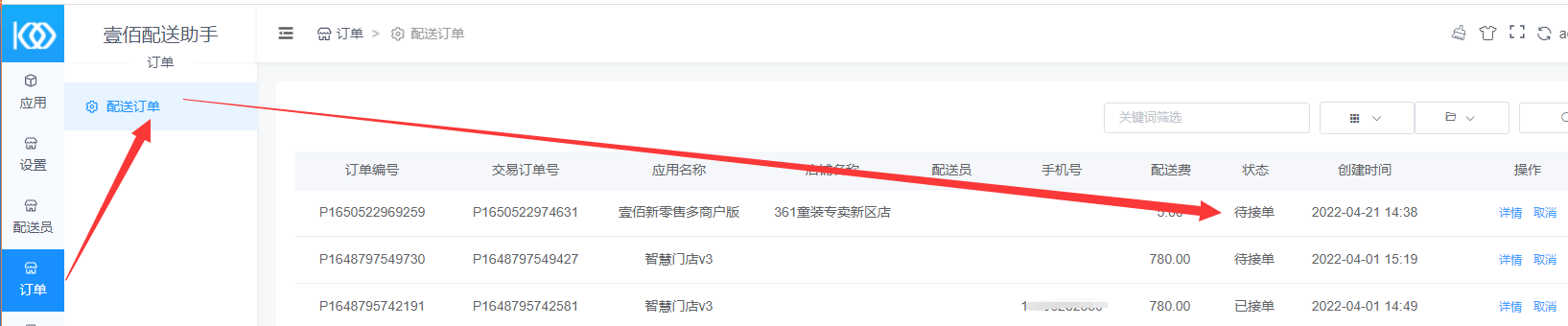
六、配送流程(需要登录壹佰配送助手后台)
1.点击设置--基础设置--配送模式(这里以分配模式为例)
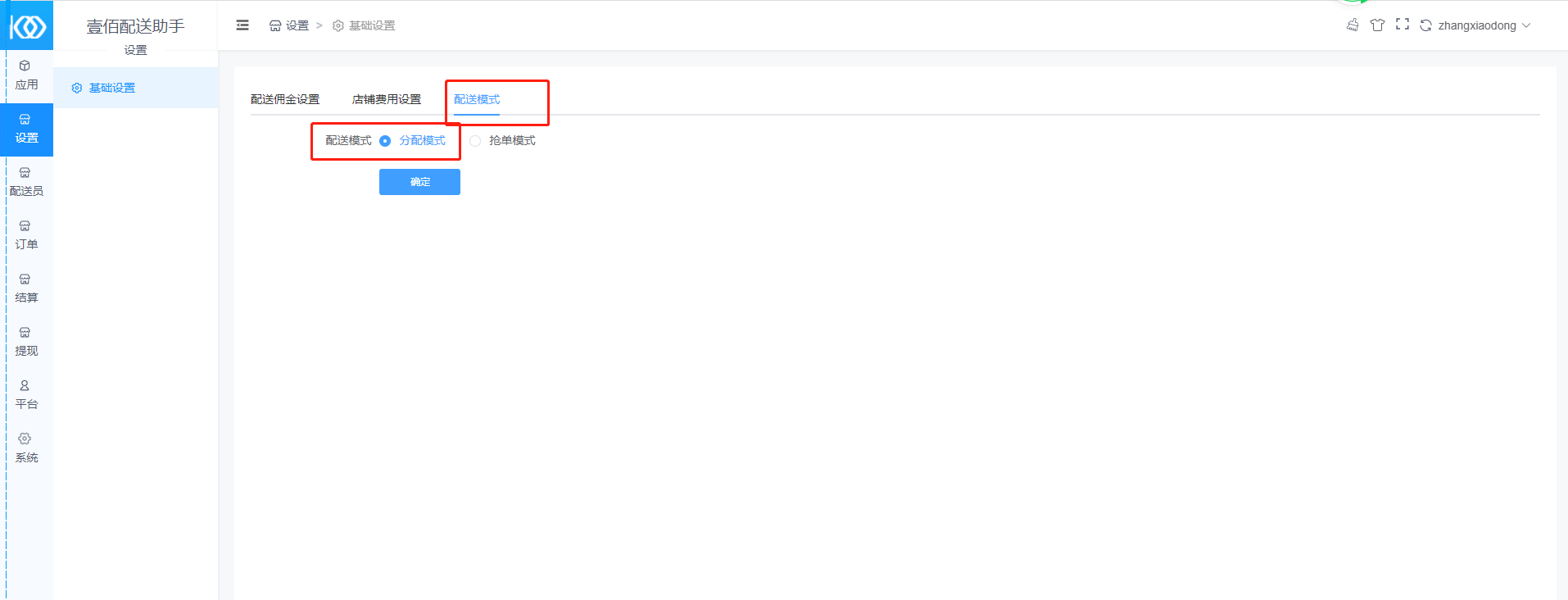
2.配送员--添加配送员
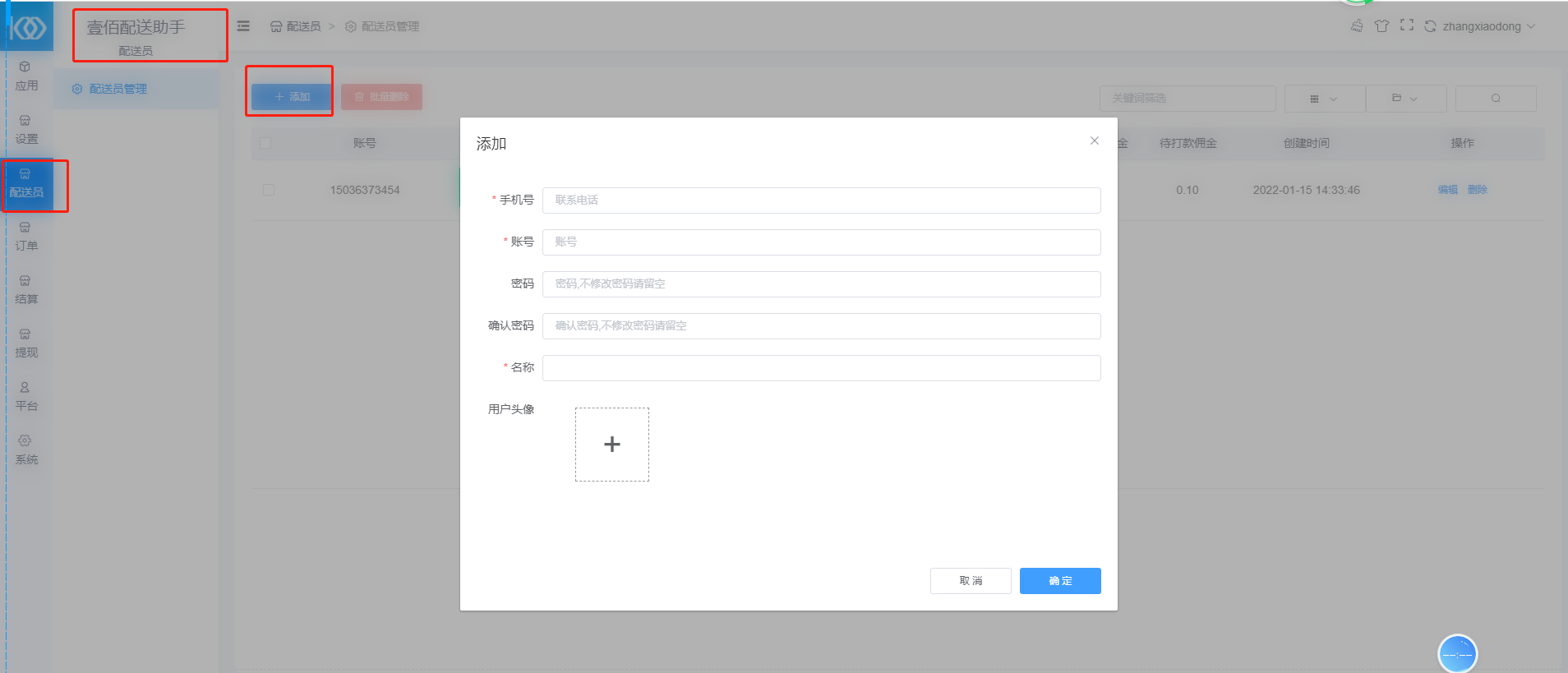
3.订单---可以操作给配送员分配订单,可以分配给指定的配送员
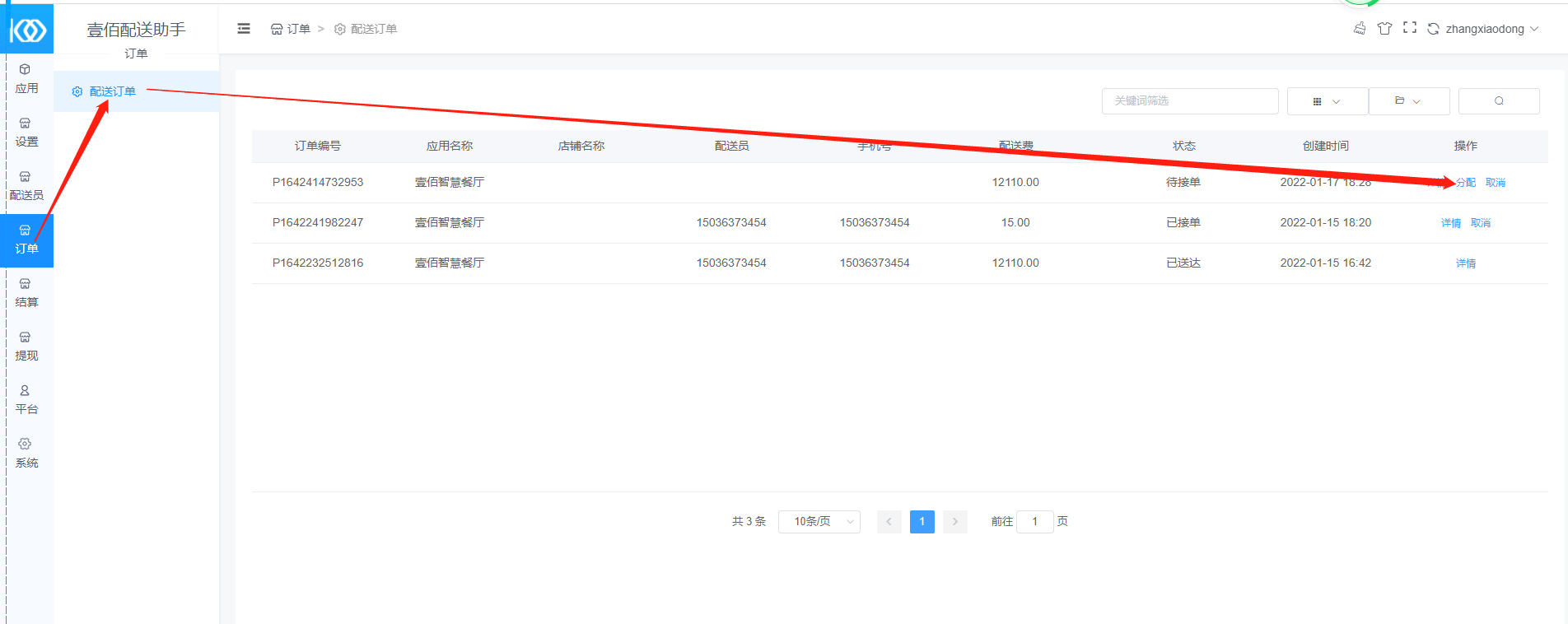
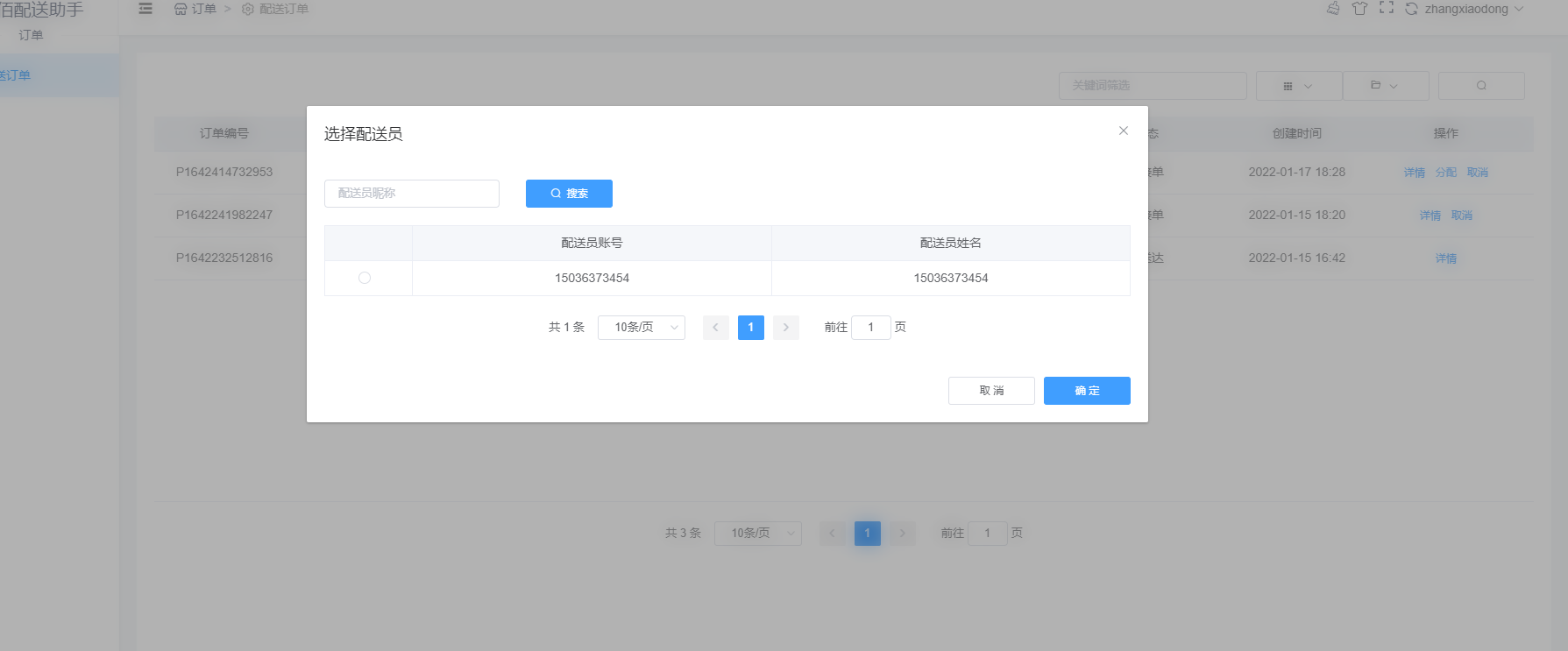
七、配送员接单流程
1.首先需要对接个全新的小程序,发布上线。参考配置微信小程序流程即可
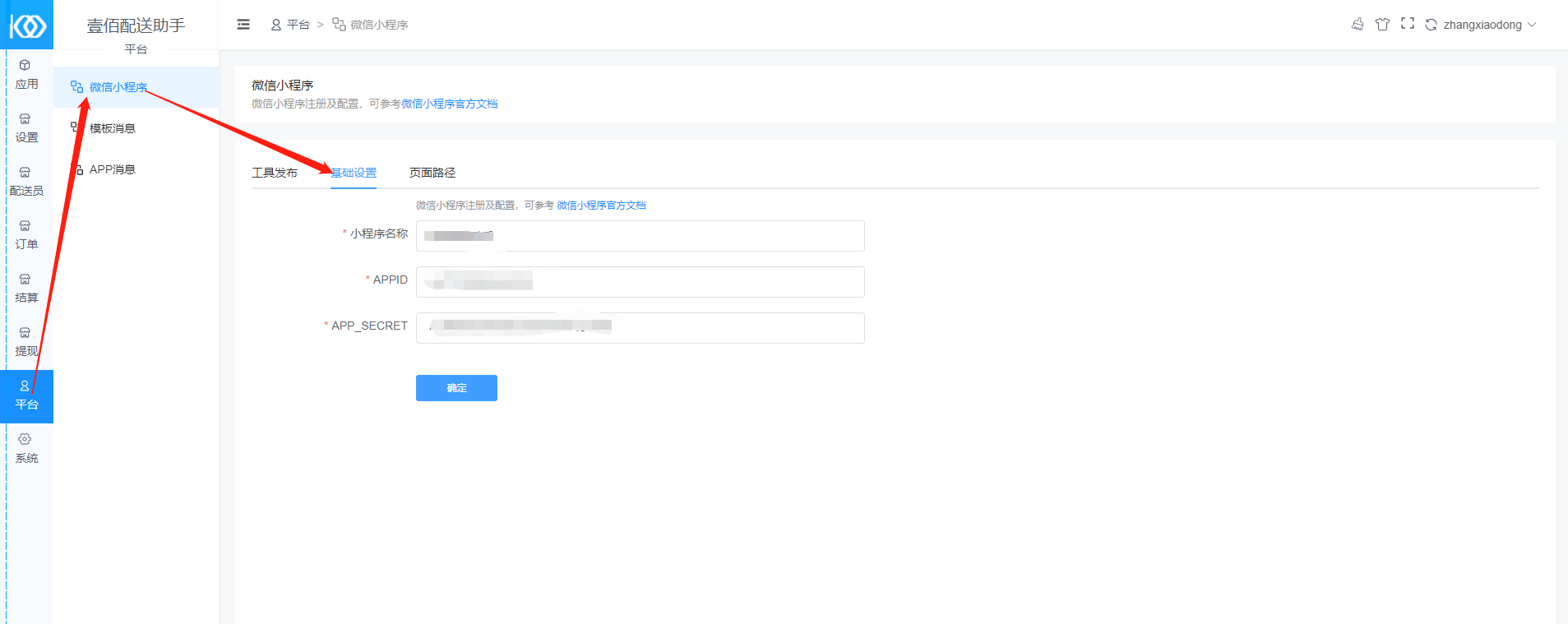
2.手机访问壹佰配送助手小程序,可以看下登录页面,有账号直接登录即可,没有的话可以点击注册账号
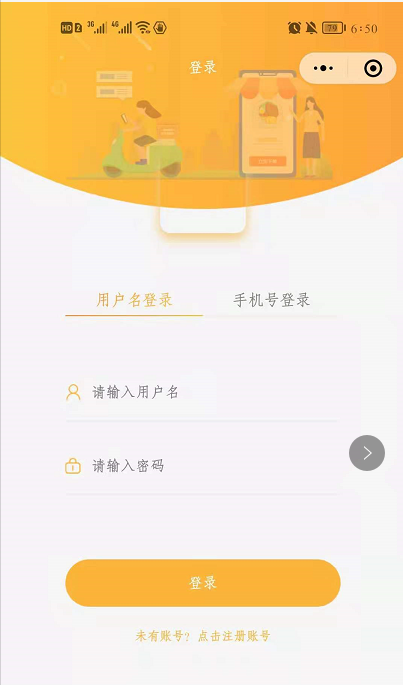
3.登录之后,配送员可在首页待接单列表查看订单信息并接单
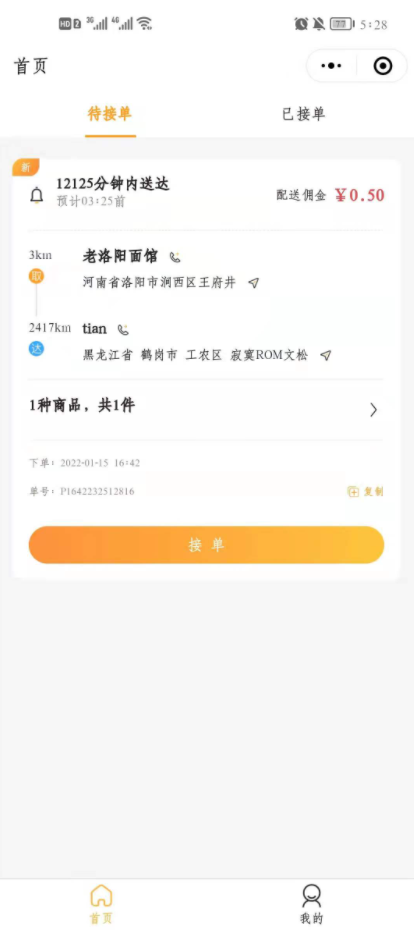
4.接单页面可以看到该订单的配送佣金,接单流程:已接单--已到店--已取单--已送达
点击接单按钮到已接单页面,下图所示

点击到店按钮到已到店页面,下图所示
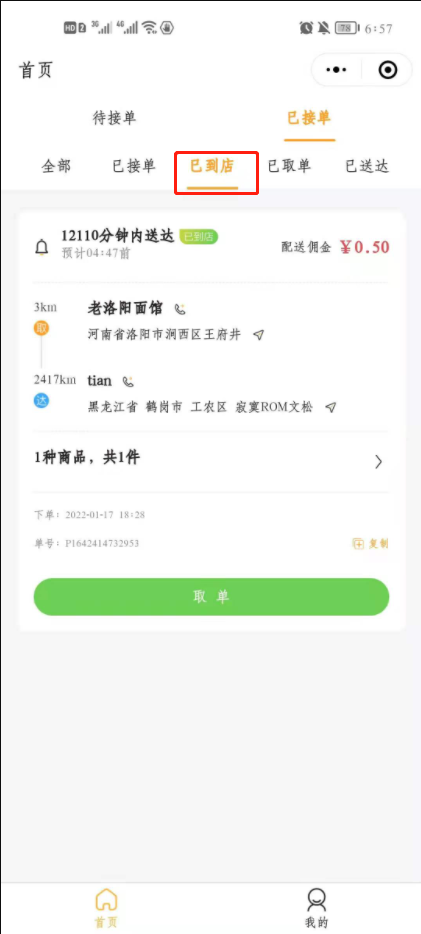
点击取单按钮到已取单页面

点击配送按钮到配送中
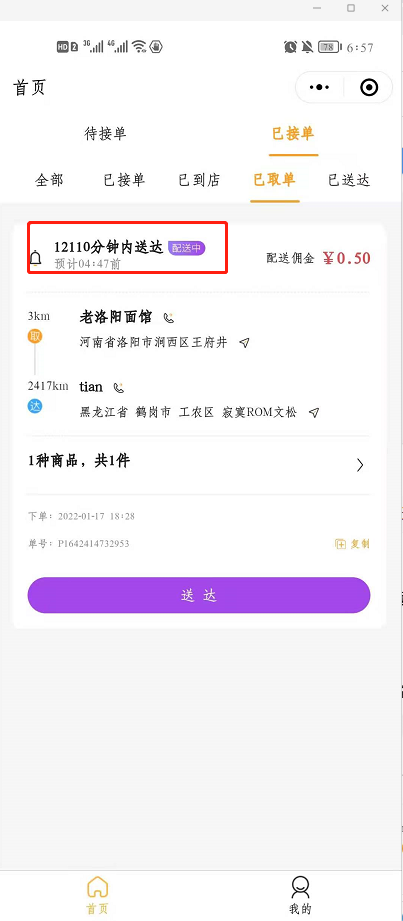
点击送达按钮到已送达页面
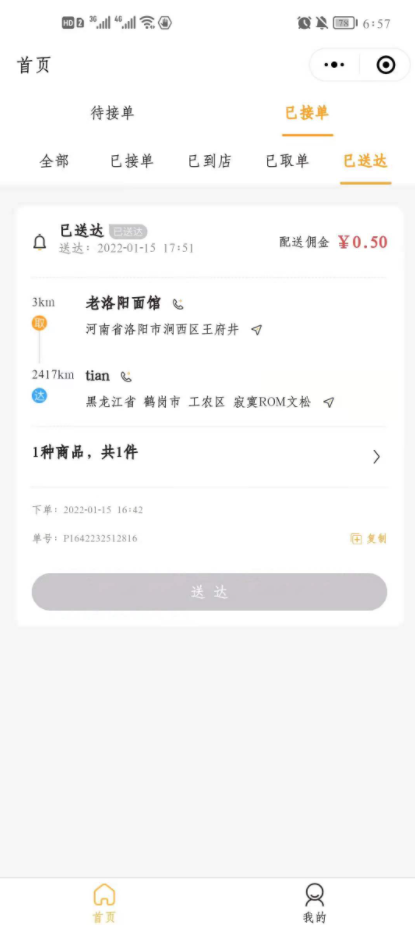
八、壹佰配送助手小程序,我的页面可以看到待结算佣金、累计收入、已提现金额